本文内容导航
使用 ViCode 运行并展示 RPA 流程结果
操作背景
抓取股票网中的数据并展示在 ViCode 应用中。
操作步骤
使用编辑器设计流程
将网页中的结构化数据抓取并显示在数据表中。
拖入一个“打开浏览器”组件至流程中,并配置需要打开的网页,如,
"http://quote.eastmoney.com/center/gridlist.html#hs_a_board"。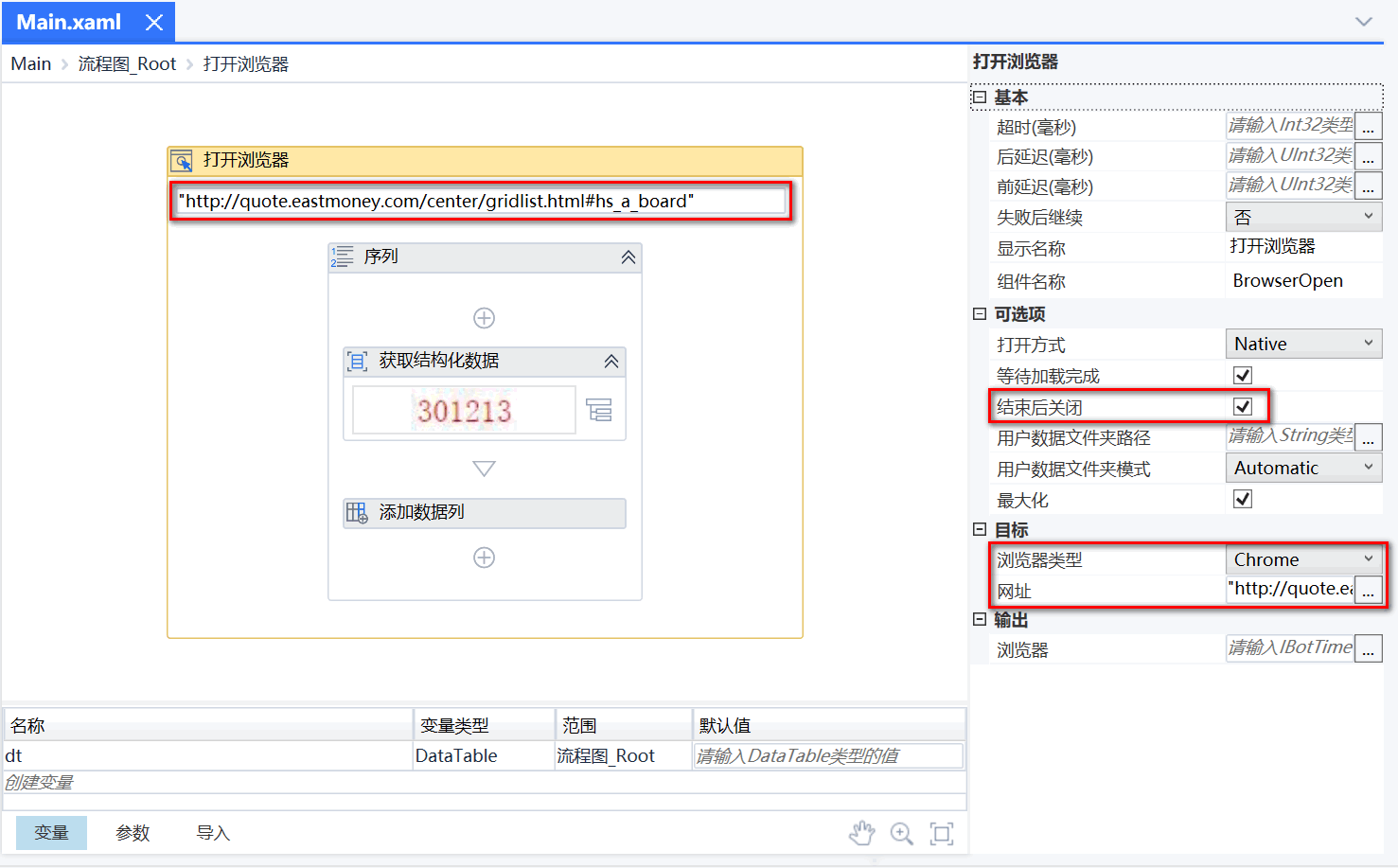
在“打开浏览器”组件内部,拖入一个“获取结构化数据”组件, 获取股票数据。

在“获取结构化数据”组件下方,拖入一个“添加数据列”组件,配置数据表的主键字段
id。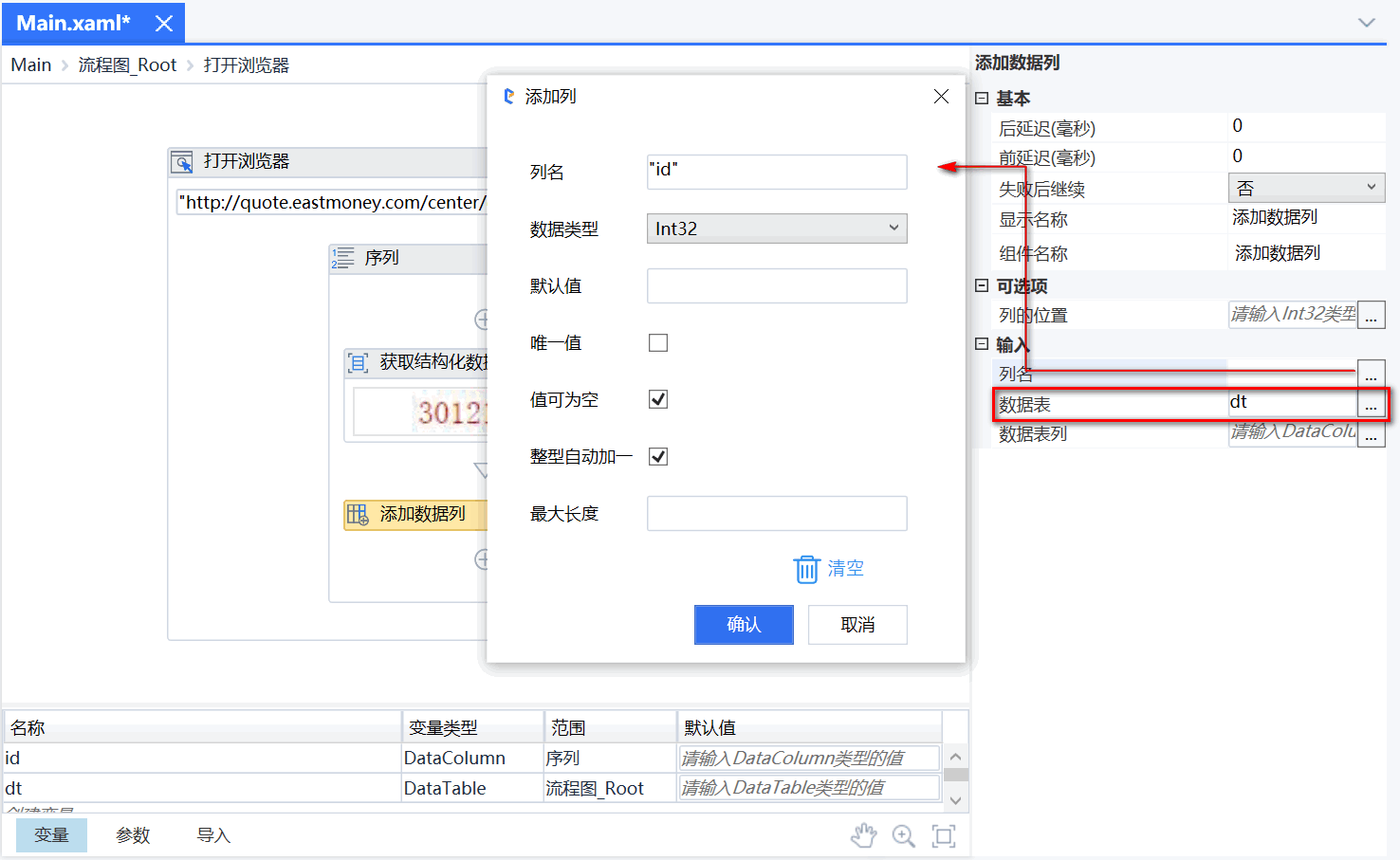
在“打开浏览器”组件下方,拖入一个“连接数据库”组件,将获取到的网页数据保存至数据库中。
说明:
此处数据库的连接字符串,来源于“控制台 > 数据中心 > 连接管理”创建的托管数据库详情中。

在“连接数据库”组件内部,拖入一个“插入数据”组件,将获取到的网页数据插入至该数据库中已存在的
gupiao数据表中。说明:
gupiao数据表,可通过“ViCode > 新建应用 > 数据模型”导入连接器并创建数据表建立。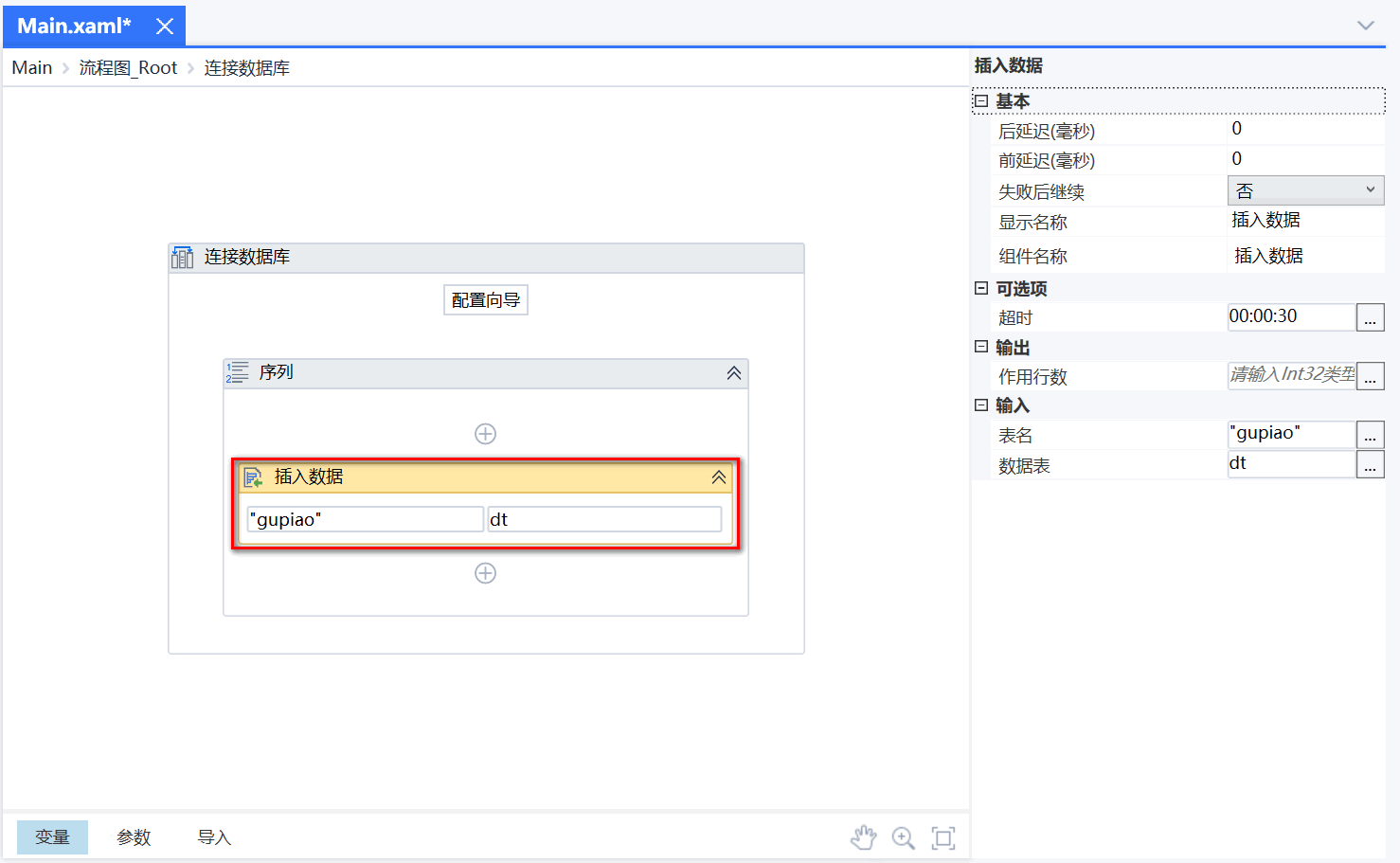
将流程发布至控制台并部署流程
在编辑器中,单击菜单栏中的“发布”,将编辑完成的流程发布至控制台中。

发布完成的流程,在控制台的“RPA 管理 > 流程包管理”中,可查看。
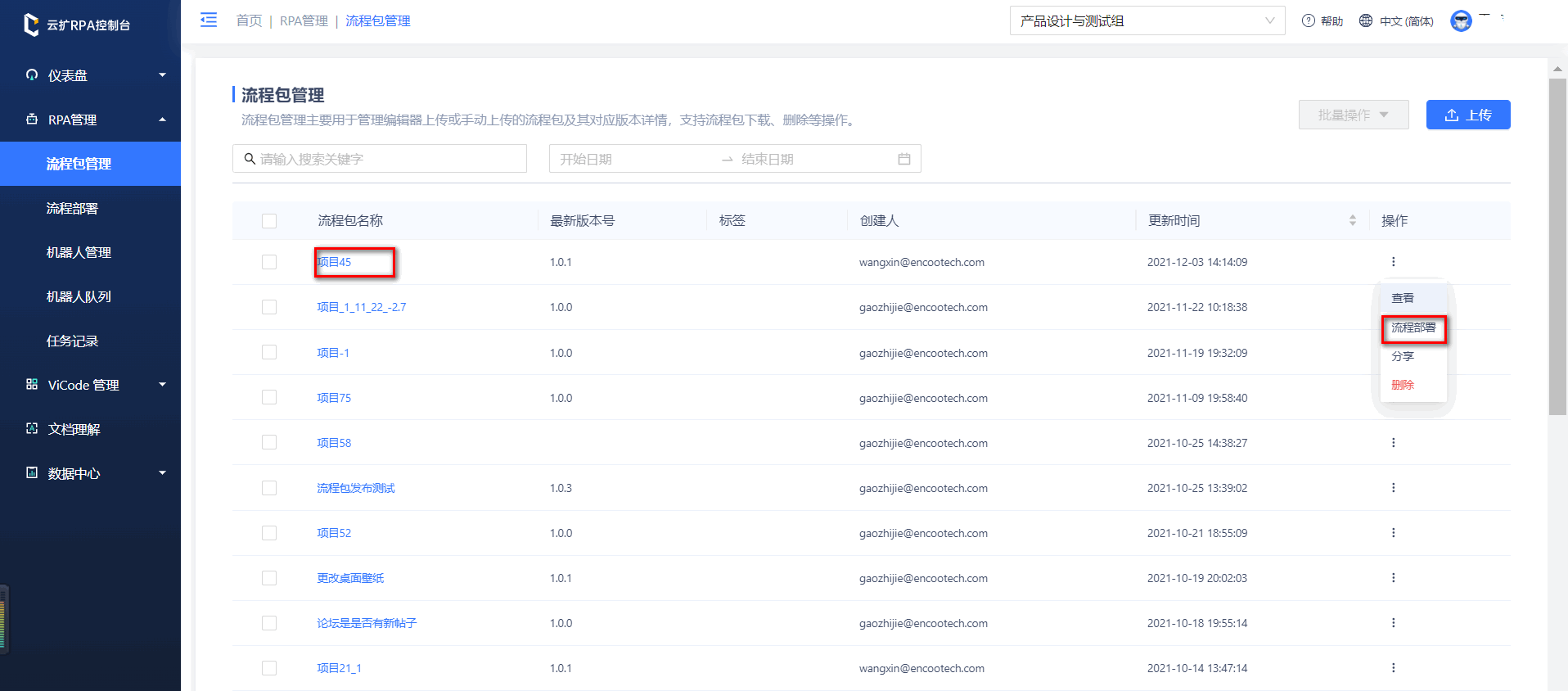
单击“流程包管理”操作栏中的“流程部署”,部署完成的流程点击左侧“流程部署”菜单,可查看。
说明:
在流程部署过程中,需要提前将编辑好的流程发布至机器人,以指定该机器人执行。
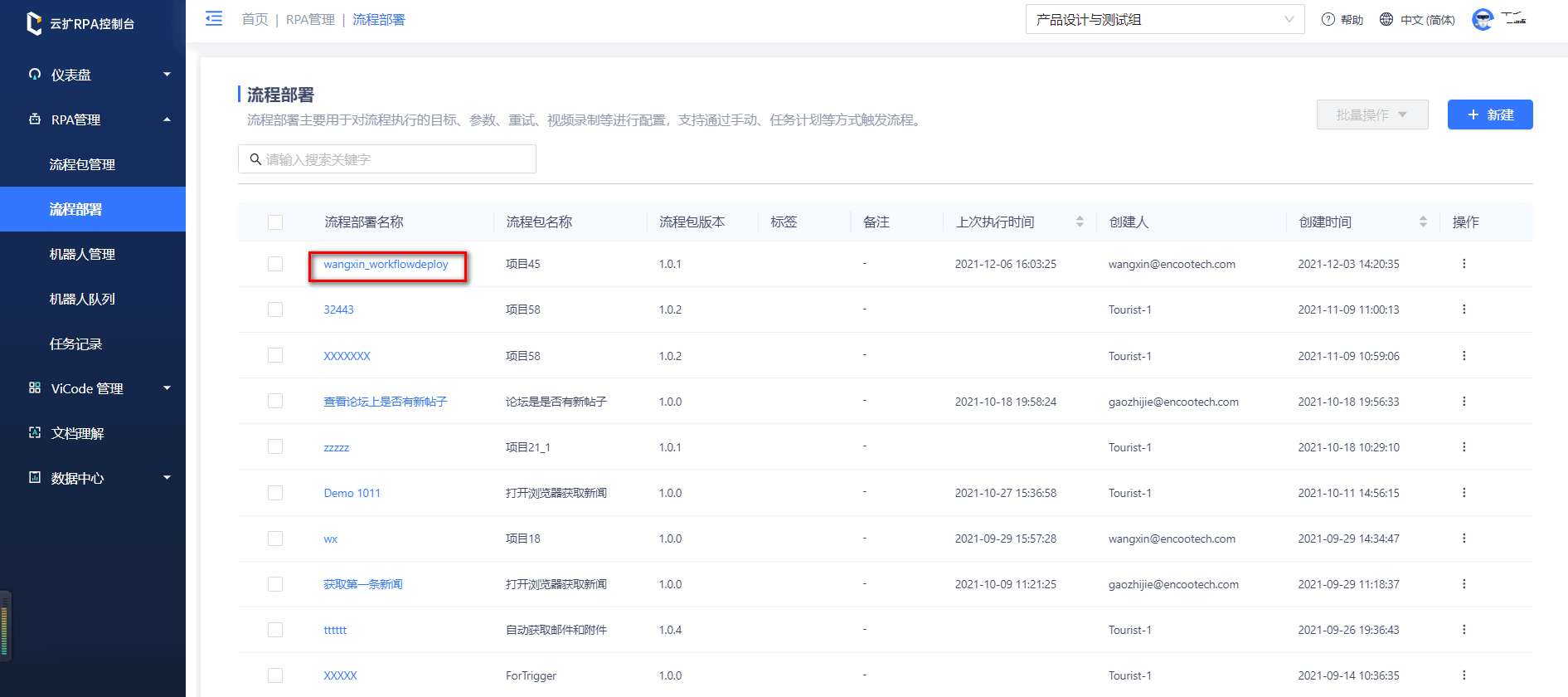
使用 ViCode 设计流程的展示界面
在 ViCode 应用的“数据模型”中,导入数据连接。
说明:
导入的“数据连接”为“控制台 > 数据中心 > 连接管理”中创建的托管数据库的数据连接。
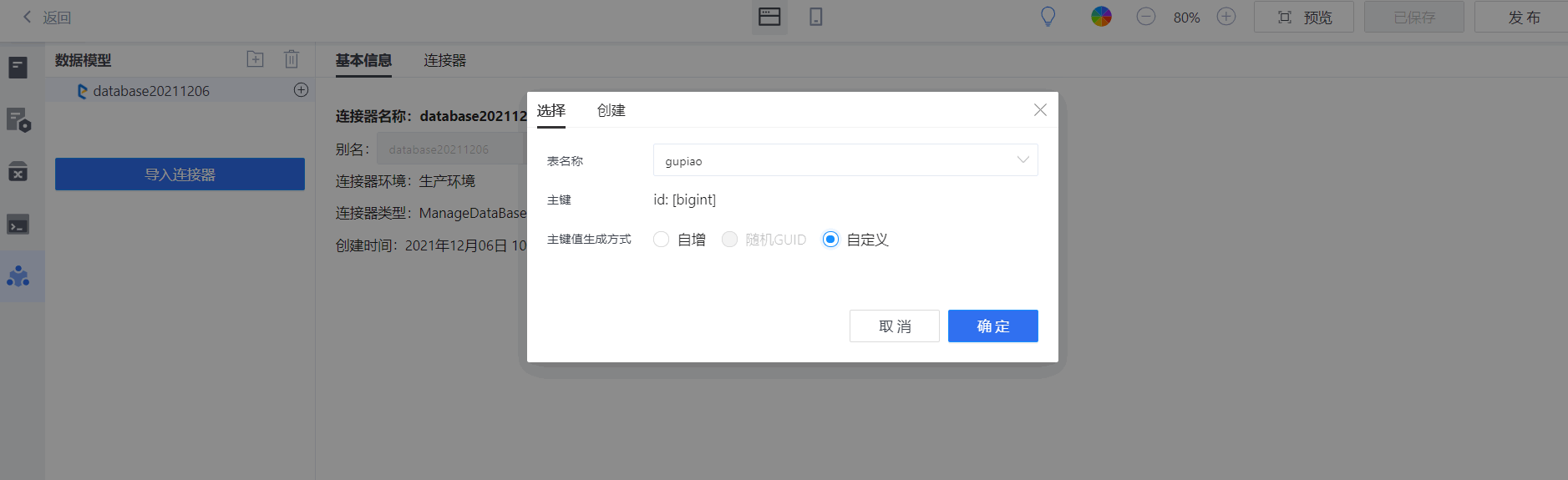
在托管数据库的数据连接中,选择已创建的数据表
gupiao,单击“确定”。
在 ViCode 应用的“大纲”页面中,拖入一个“流程”组件,并选择已配置的“流程部署”流程
wangxin_workflowdeploy,单击“创建”。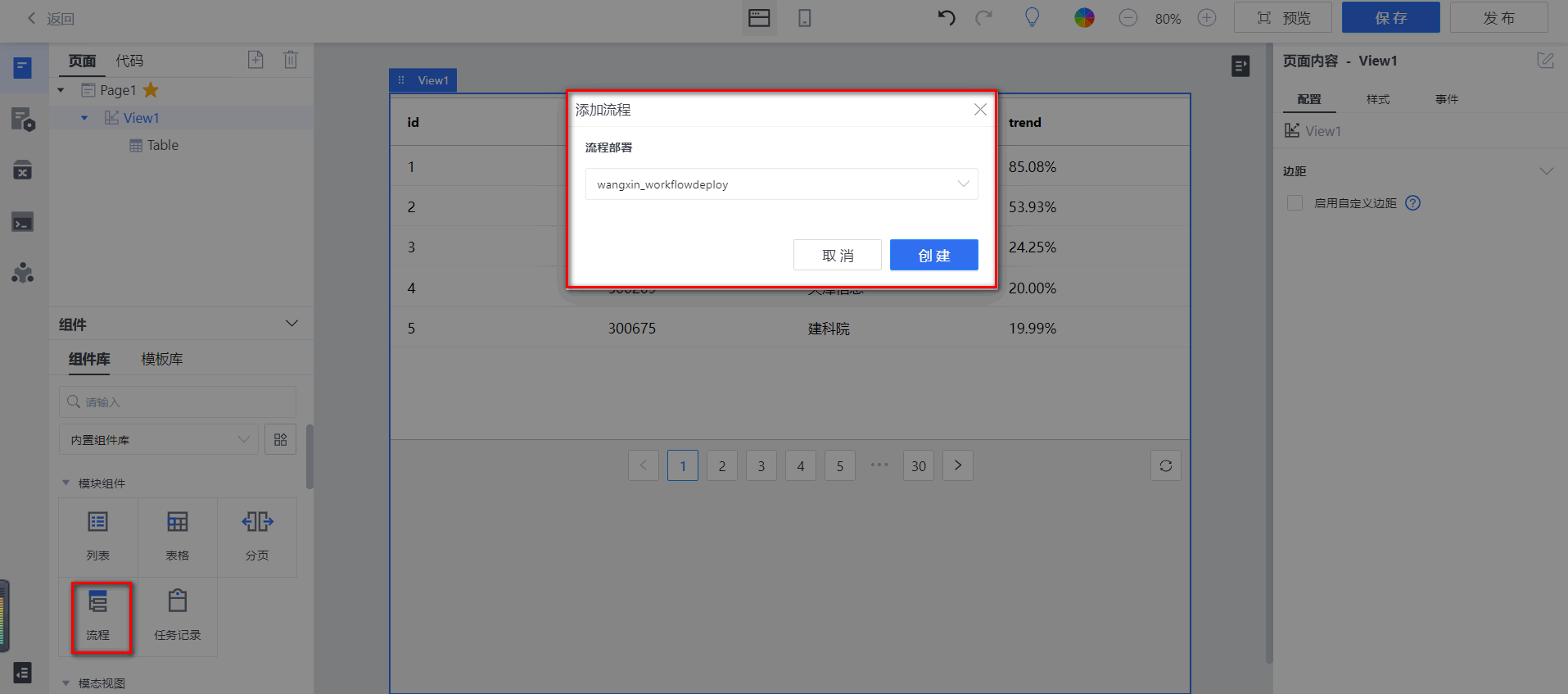
在 ViCode 应用的“大纲”页面中,拖入一个“表格”组件,并配置数据源及相关属性,这里的数据源为上方已创建的
gupiao表。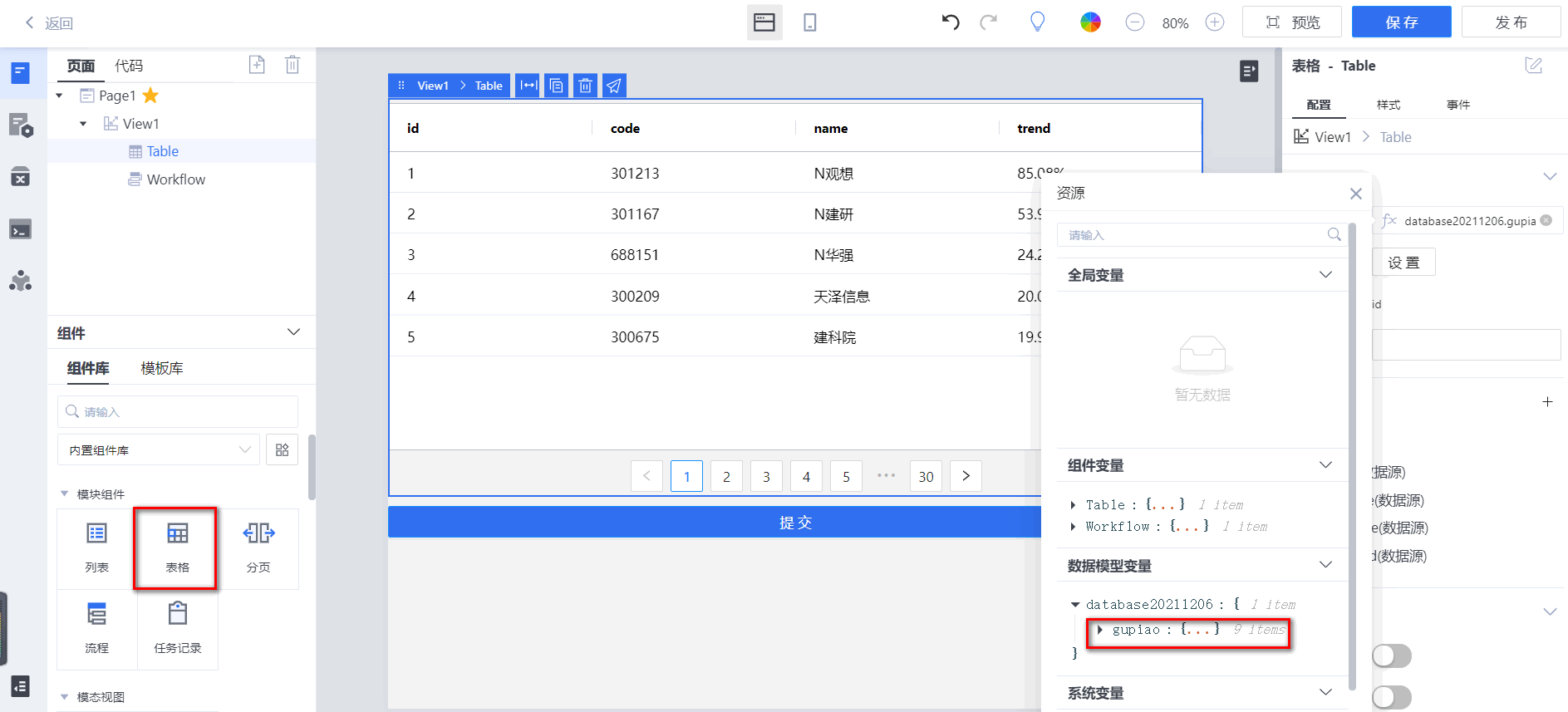

保存并预览 ViCode 应用,当点击“提交”按钮时,可执行流程且显示最新数据。


